TestFlight:準備在 App Store 上擴大您的 iOS 應用曝光度
已發表: 2022-02-24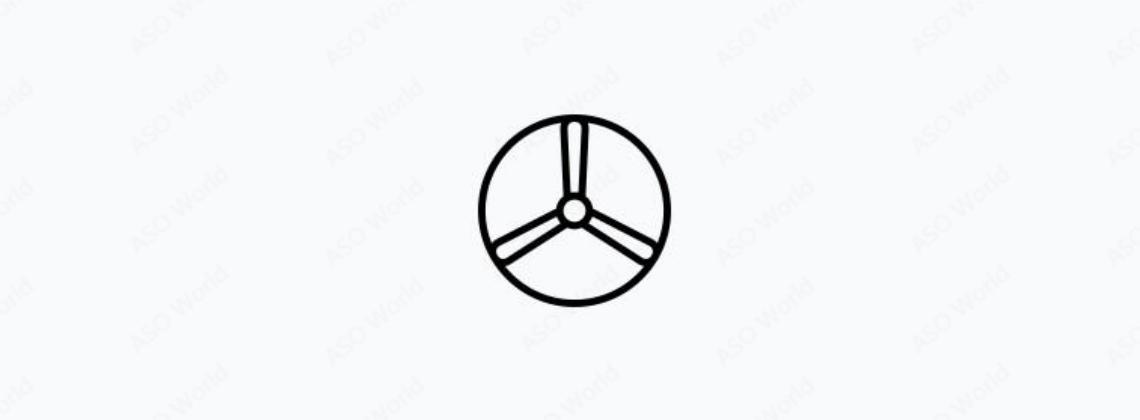
對於 iOS 開發者來說,TestFlight 並不是一個陌生的產品。
在 2014 年的 WWDC 開發者大會上,正式提出 App Store 將全面支持 TestFlight,TestFlight 從此成為 iOS 開發者測試應用的必備工具,並於 2014 年在 App Store 正式上線, 在 iTC 後端有一個專屬模塊。
TestFlight 是 Apple 的官方支持工具
TestFlight 是蘋果官方的工具,幫助開發者在新產品和新功能上線時更全面地了解自己的產品Bug,並為後續改進產品缺陷提供有效數據; 並且可以有效的提高產品曝光度和用戶培養,開發者可以結合自己的產品使用TestFlight來幫助推廣自己的產品。
查看指南
理想情況下,您應在應用程序開發過程的早期執行此步驟。 如果您不熟悉 Apple 的 App Store 審核指南,可以在此處找到它們。 本文檔包含您需要了解的大量信息,以確保您的應用適合 App Store。
例如,指南規定您的應用程序必須包含使其有趣的功能,或者不僅僅是打包在應用程序中的網站。
遺憾的是,查看指南並不能保證您的應用會在 App Store 中被接受。
審查過程由可能與您解釋的指南略有不同的人進行。
不管這個事實如何,熟悉這些指南仍然是一個好主意,因為它可以防止很多失望。
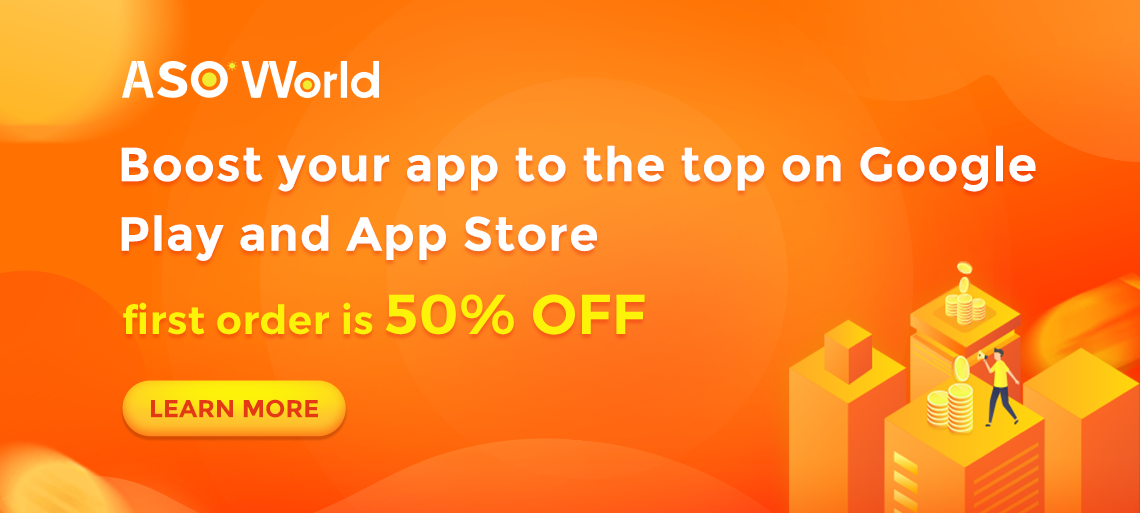
點擊“了解更多”,立即通過ASO World應用推廣服務推動您的應用和遊戲業務。
將您的應用部署到 TestFlight
處理完構建後,您需要為 Testflight 做好準備。 在您的應用的 Testflight 頁面的測試信息部分下填寫所有必需的信息。 您還需要提供“合規信息”。
單擊應在已處理的構建上可見的警告標誌並提供請求的信息。 完成此操作後,您可以使用側邊欄中的 App Store Connect 用戶部分立即將您的 Testflight 應用發送給您的 App Store Connect 團隊成員。
要將您的應用程序發送給外部測試人員,請轉到邊欄中的添加外部測試人員頁面。 您將首先被要求為您的測試人員創建一個組。 提供名稱並繼續。 接下來,轉到外部測試人員頁面上的構建部分並添加您剛剛上傳的構建。
請按照單擊“添加構建以開始測試”按鈕後出現的彈出窗口中的步驟進行操作。 確保使用您希望測試人員注意的應用程序的關鍵部分填寫測試信息頁面。 完成此操作後,單擊提交以供審核。
這會將您的應用程序發送給 Apple 進行非常簡短的 beta 階段審查。 獲得 Testflight 批准並不能保證您的應用程序將獲得 App Store 批准。 同時,您可以使用“測試人員”部分開始添加測試人員。 Apple 批准您的構建後,Testers 頁面上將顯示一個公共鏈接,您可以共享該鏈接以允許人們訪問您的 Testflight 應用程序。
使用 TestFlight 增加產品曝光率和用戶
近年來,蘋果也在不斷完善更新TestFlight的功能,給開發者帶來的好處也逐漸凸顯出來。
為即將推出的應用程序或新功能進行數據研究
在推出新產品或產品的新功能時,開發人員需要進行大量研究,以確定新功能是否能夠有效地觸及目標受眾,以及目標受眾對新功能的反應如何。
TestFlight推出的Beta App可以直接收集用戶的個人信息、使用信息、崩潰日誌等信息,幫助開發者更高效地改進和彌補產品的不足。
應用程序或新應用程序功能之前的發布前促銷
使用 TestFlight 對將在 App Store 上架的應用程序進行內部測試也可以作為應用程序的預宣傳。
雖然內測名額有限,但“率先嘗試”和“內測第一用戶”的稱號也能給用戶帶來滿足感,甚至可以促使用戶自發推廣應用。 這有點類似於提前預訂一些大型掌上游戲進行內測。
當某個應用由於某些原因無法在 App Store 上架時,您可以使用 TestFlight 繼續獲得音量
近年來,國家法規和蘋果的政策越來越嚴格。 當產品因故無法如期上架 App Store 時,開發者可通過 TestFlight 推出產品內測版本,邀請不超過 10,000 名用戶進行內測,時限最長可達 90 天,讓產品在正式上架之前,就能獲得一批穩定的用戶。

如何在 iTC 後端設置 TestFlight?
在iTC後端設置TestFlight之前,首先要了解什麼樣的產品適合設置這個功能。
首先,如果要推出新產品或新功能,可以了解bug和產品體驗問題; 其次,如果App由於某些原因無法正常上架App Store,可以使用TestFlight進行分發。
在為內部測試人員設置邀請時,開發人員可以邀請內部測試人員和外部測試人員來測試應用程序。
內部 beta 測試人員是開發團隊中具有不同功能的 App Store Connect 用戶,最多 25 人,每個成員最多可以在 30 台設備上進行測試。 外部測試人員是團隊之外的人,最多可以邀請 10,000 人。
如何創建邀請外部測試人員的主要流程
打開iTC後端,在“我的應用”中選擇要內部測試的App,在工具欄中選擇TestFlight。
點擊左下角的“測試信息”,選擇使用的主要語言,在該界面輸入相關測試信息、Beta App審核信息和許可協議。 只有提交完整的測試信息,開發人員才能提交邀請外部測試人員的構建。
測試信息
包括“Beta App Description”、“Feedback Email”、“Marketing URL”、“Privacy Policy URL”。 其中,開發者在“反饋郵件”中填寫的郵箱地址,也是發送給用戶的邀請郵件中的回复地址。
Beta 版應用審核信息
這包括“聯繫信息”(包括姓氏、名字、電話號碼和電子郵件)、“登錄信息”(包括用戶名和密碼)和“評論評論”。 “Review Notes”可以填寫有關應用程序的附加信息,這可能有助於加快審查速度,但不能有模擬賬戶詳細信息,不能超過 4000 個字符。
為 Beta App 輸入的信息可能與開發者稍後上傳到 App Store 的 App 信息不同。
上傳構建版本。 每個版本一次只能審核一個版本,只有在該版本獲得批准後,開發人員才能繼續提交其他版本。
此外,只有每個版本的第一個版本需要審核,之後提交的其他版本可能不需要全面審核。 批准構建後,具有“管理員”功能的用戶將收到一封批准電子郵件。 反面將顯示為“拒絕”。 批准構建的有效期為 90 天。
點擊“Testers and Groups”,選擇“Add External Tester”或“Create New Group”,開發者可以根據自己的需要命名。
開發人員可以選擇只創建一組測試人員並添加他們希望用戶測試的每個構建。 您還可以選擇創建多個組並向每個組添加不同的構建。
將構建添加到組。 選擇要添加構建的組後,單擊“添加”按鈕,在彈出的菜單中根據您的需要選擇平台和版本。 但是,一次只能添加一個構建。
在為要測試的組選擇“測試人員”時,開發人員可以通過公共鏈接、電子郵件或兩者來邀請測試人員。
使用公共鏈接邀請
單擊“啟用公共鏈接”並在對話框中確認。 同時,在“公測人數”中設置使用該公共鏈接的公測人數,範圍為1-10000。 之後,開發者可以在各個渠道分享測試鏈接,等待用戶測試。
使用測試人員的電子郵件地址進行邀請
單擊“測試人員”旁邊的“添加”按鈕,然後在使用電子郵件地址添加新測試人員、添加您之前添加的現有測試人員或從 CSV 文件導入測試人員之間選擇開發人員所需的選項。 成為目標的測試人員隨後將收到一封邀請電子郵件,如果被接受,則可以通過鏈接開始測試。
接受邀請後,測試者將被引導至 App Store 下載 TestFlight 並在此 App 中體驗接受的內測版本。
查看有關測試人員的信息
在“測試人員和組”下,單擊要查看的組。 “狀態”列允許您查看 Beta 測試人員的狀態。 通過電子郵件邀請的用戶將顯示其姓名和電子郵件地址,而通過公共鏈接邀請的用戶將顯示為匿名。
您還可以查看每個構建的崩潰次數以及它在前台運行至少兩秒鐘的次數,而顯示的狀態可以分類為已邀請、已接受或已安裝。
收集測試人員反饋
使用 iOS13 的測試人員可以通過適用於 iOS 的 TestFlight 2.3 或更高版本發送反饋,也可以通過屏幕截圖直接從 Beta 版應用程序發送反饋。
開發者可以在 App Store Connect 的“反饋”部分查看此測試者反饋。 對於使用 iOS 早期版本設備的測試人員,反饋將發送到開發人員在“測試信息”部分提供的電子郵件地址。
